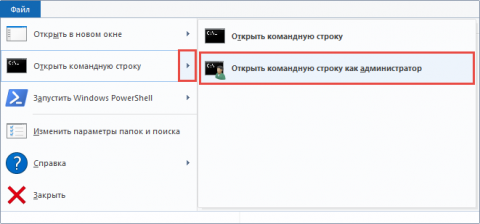Когда система обновления Windows настроена на получение новых сборок, при очередном обновлении новая сборка загружается в формате ESD (Electronic Software Delivery). Этот файл содержит зашифрованный и сжатый образ WIM, который в свою очередь содержит все необходимые файлы для обновления или чистой установки Windows 10. Внимание! Статья больше не имеет практического смысла, потому что теперь вы можете скачать образ диска Windows 10 в формате ISO без всяких ухищрений. Предлагаемый инструмент для конвертирования файла ESD в ISO использует встроенную в Windows систему обслуживания образов – DISM. Для автоматизации процедуры используется командный файл и вспомогательные утилиты для дешифровки файла ESD. Шаг 1. Загрузка обновления сборки и утилиты ESDtoISO
Шаг 2. Использование утилиты ESDtoISO
Об авторе  Павел Кравченко занимается развитием компьютерного портала OSzone.net, объединяющего сайт, форум и каталог программного обеспечения. Он отвечает на вопросы участников форума OSZone с 2003 года, а на сайте публикует статьи о клиентских операционных системах Microsoft. Павел Кравченко занимается развитием компьютерного портала OSzone.net, объединяющего сайт, форум и каталог программного обеспечения. Он отвечает на вопросы участников форума OSZone с 2003 года, а на сайте публикует статьи о клиентских операционных системах Microsoft.С 2006 года Павел ежегодно становится обладателем награды Наиболее ценный специалист Microsoft (MVP), присуждаемой за вклад в развитие технических сообществ.
Теги:
Павел Кравченко, Windows 10.
Комментарии посетителей
06.08.2015/22:49
Александр1977
не работает с esd Windows 10240 07.08.2015/03:32
Blast
Александр1977, работа сценария была проверена на ESD файле сборки 10240 IP. Если хотите разобраться, можете обратиться в форум. 09.08.2015/23:19
rensaid
Обратно, т. е. конвертировать ISO с WIM в ESD возможно? И чтобы контрольные суммы совпали. 24.10.2016/11:38
belohortvladimir
Здравствуйте. Загрузите архив с последней версией ESDtoISO по этой ссылке: esd-decrypter-wimlib-4_10240.zip ссылка не работает. 25.10.2016/00:15
Vadikan
@belohortvladimir, я добавил в начало статьи ссылку на ISO - нажмите и не морочьте себе голову конвертацией Комментарии отключены. С вопросами по статьям обращайтесь в форум.
|
|